win101903无法联网怎么办_win101903不能上网的解决方
在更新了微软推出的win101903版本后,发现电脑不能联网,笔记本也不能连wifi。小编这里特意为大家准备了一份详细的解决方案。希望可以帮助到大家。
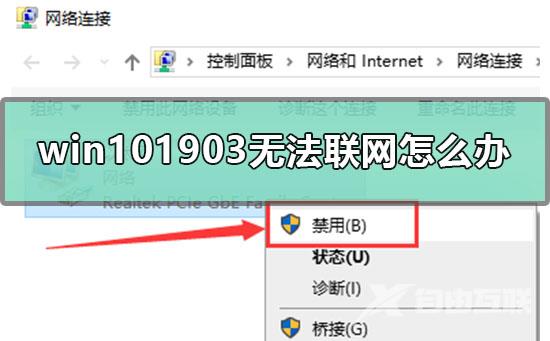

小编根据不同情况提供了四种解决方案
第一种:
一些用户电脑中可能使用了高通的网卡,这些网卡的驱动程序与Windows 10 1903存在一定兼容性问题。部分用户已经遇到更新之后,电脑无法连接网络的情况。
解决方法比较简单,用户只需要下载高通最新的网卡驱动即可。
不过出于保险,微软暂停向没有更新高通网卡驱动的用户推送最新更新,微软表示,直到用户安装了最新的驱动程序,微软才会向这部分用户推送更新。
第二种:
1.使用快捷方式【Win】+【i】打开【设置】,找到【网络和Internet】点击进入
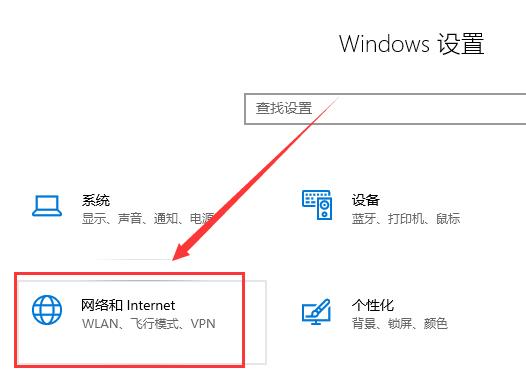
2.在左侧找到【以太网】,右侧选择【更改适配器选项】
3.在窗口显示的网络中右键选择【禁用】,之后再右键选择【启用】查看网络是否成功连接
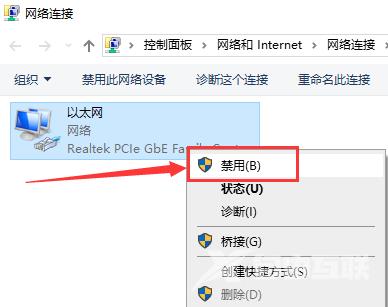
第三种:
1.桌面找到【此电脑】右击选择【管理】打开
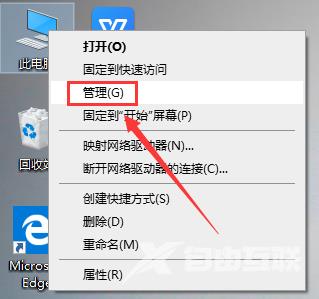
2.左侧找到【服务和应用程序】展开,点击【服务】展开
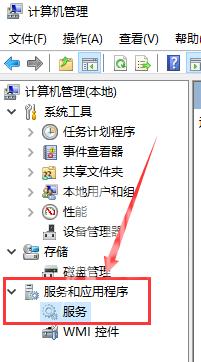
3.在展开的右侧窗口中,找到【wired autoconfig】和【wlan autoconfig】两个服务项,确保这两个服务处于启动状态
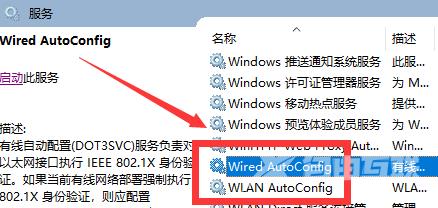
第四种:
回退到之前的版本
